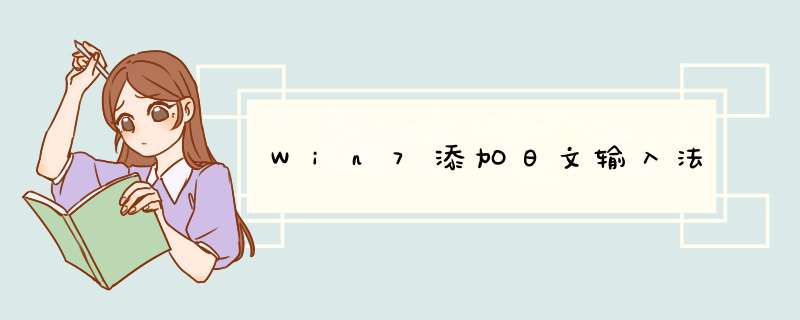
1、首先,进入Win7系统时,找到“开始”菜单,选择“控制面板”
2、进入“控制面板”后,选择“时钟、语言和区域”中的“更改键盘或其他输入法”
3、进入“区域和语言”窗口时,选择“键盘和语言”中的“更改键盘(C)”
4、进入“文本服务和输入语言”对话框后,选择“添加”
5、在“添加输入语言”对话框中,找到“日语(日本)”选项,选择其目录下“Microsoft
IME”,特别提醒是“Microsoft
IME”而不是“日语”。选好后点确定。最后确认完后,“应用”“确定”。
当使用Windows自带的日语输入法时,要注意一般使用平假名输入模式,同时不可选中KANA按钮。
1、在电脑桌面上找到电脑的控制面板,点击进入控制面板;
2、点击控制面板右上角的“查看方式”下拉菜单中选择“类别”选项;
3、接着点击“时钟,语言和区域”选项;
4、单击语言下方的“添加语言”;
5、左键单击窗口中的“添加语言”选项;
6、单击选择语言种类(日语)后点击下方的“打开”,若系统未安装所选中的语言,Windows 则会自动在线更新语言包;
7、等待下载完成之后点击窗口中间刚刚添加的语言后方的“选项”进入;
8、进入后,继续选择Windows 显示语言下方的“使该语言成为主要语言”即可。
欢迎分享,转载请注明来源:内存溢出

 微信扫一扫
微信扫一扫
 支付宝扫一扫
支付宝扫一扫
评论列表(0条)